1、打开solidworks装配体。
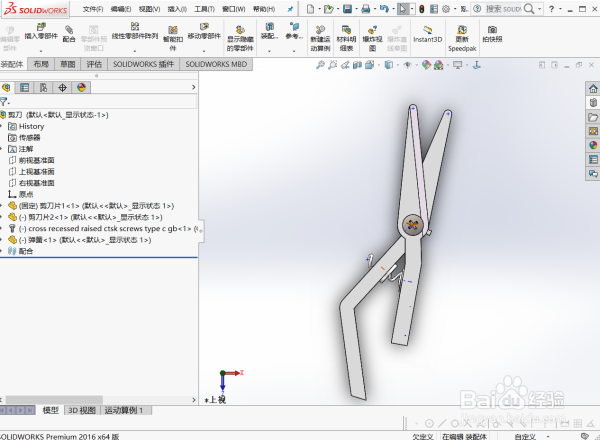
2、在左侧选在需要转动的零件。

3、点击软件上方“移动零部件”下的黑色尖头,出现“旋转零部件”,然后点击“旋转零部件”。

4、点击左侧旋转的下拉箭头,找到“由Delta XYZ”并点击。
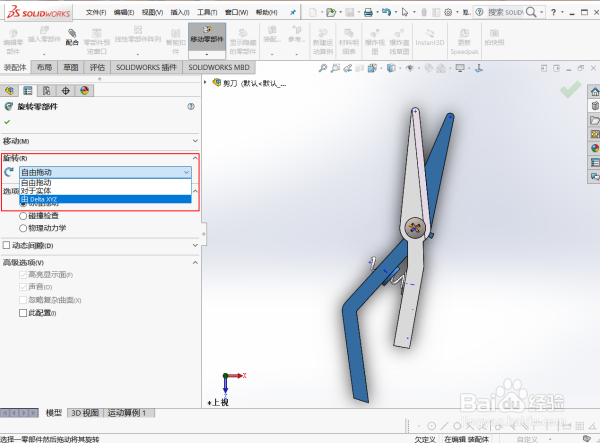
5、根据需要在左侧旋转处,输入零部件在XYZ三个方向需要转动的角度,并点击“应用”。
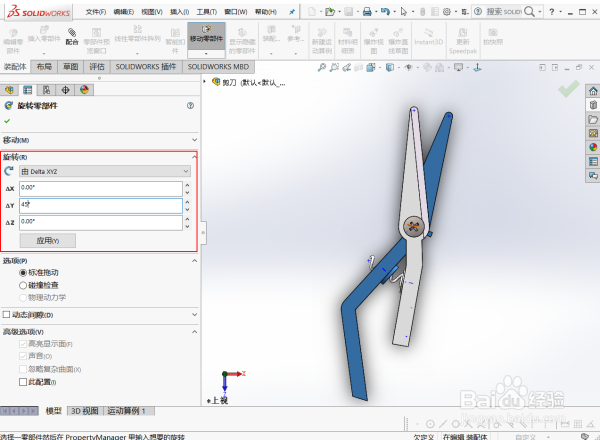
6、完成旋转。

时间:2024-10-12 20:23:38
1、打开solidworks装配体。
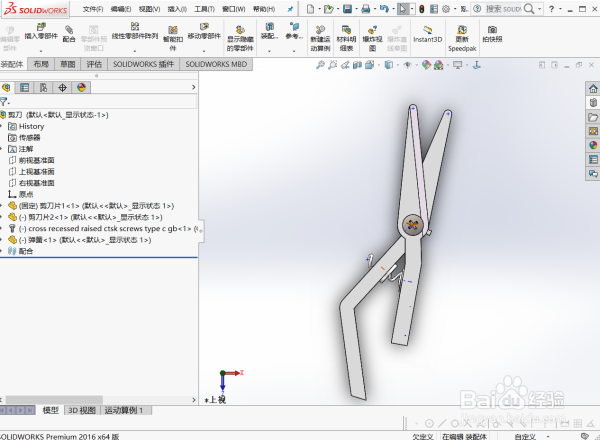
2、在左侧选在需要转动的零件。

3、点击软件上方“移动零部件”下的黑色尖头,出现“旋转零部件”,然后点击“旋转零部件”。

4、点击左侧旋转的下拉箭头,找到“由Delta XYZ”并点击。
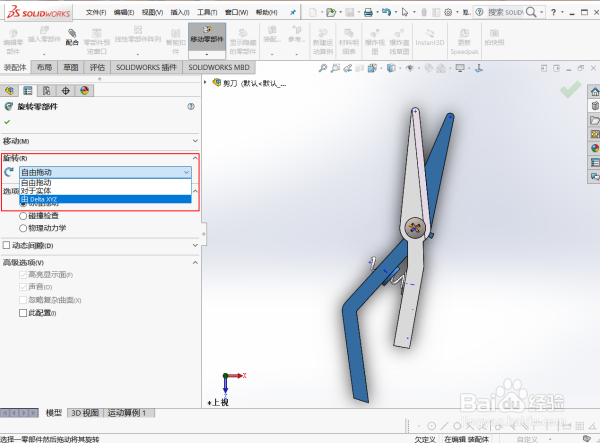
5、根据需要在左侧旋转处,输入零部件在XYZ三个方向需要转动的角度,并点击“应用”。
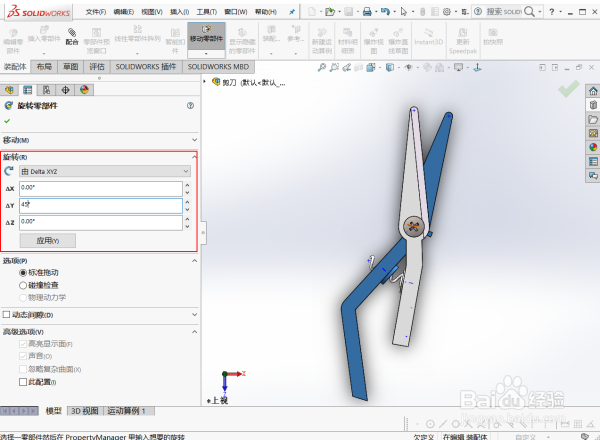
6、完成旋转。

